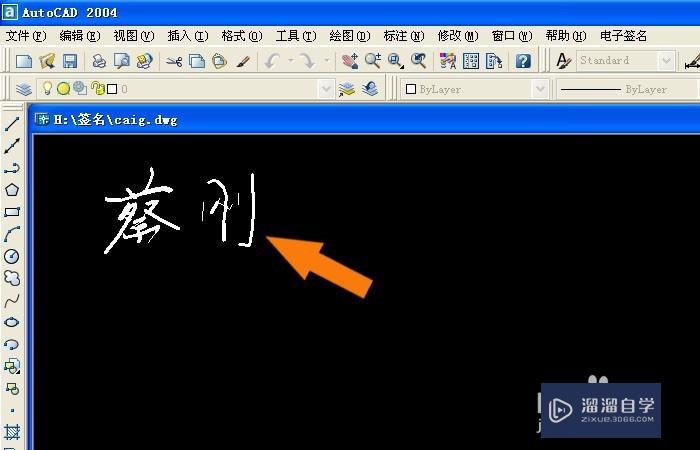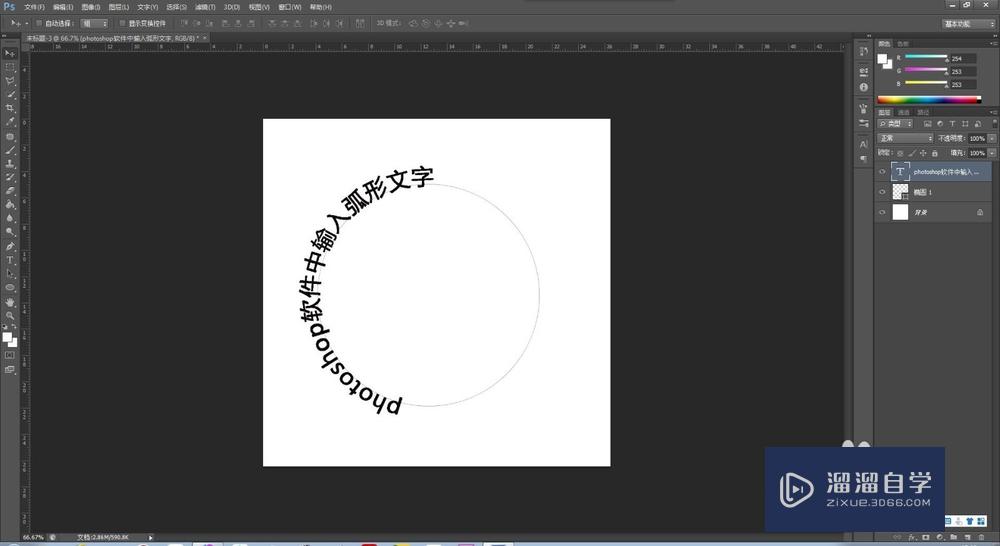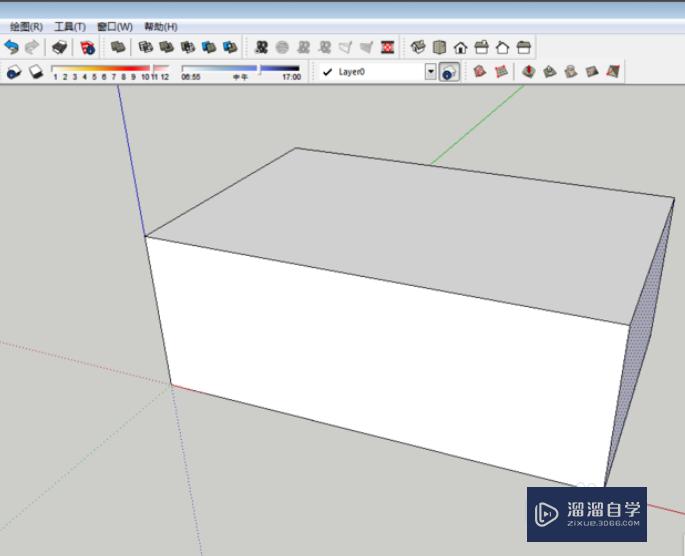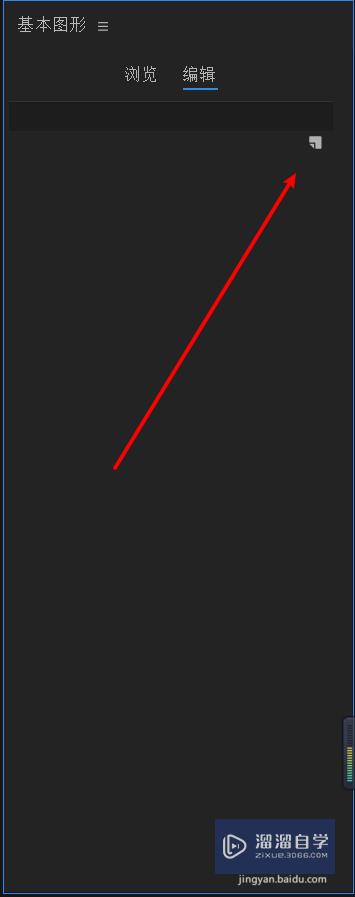如何修改PS中已经生成的三维模型形状(如何修改ps中已经生成的三维模型形状颜色)优质
在使用PS建立三维模型时。有时候会因为对结构把握不好。导致建立的模型不美观。此时如何快速对模型进行修改呢?下面小渲就来为大家实例演示下操作方法。

工具/软件
硬件型号:联想(Lenovo)天逸510S
系统版本:Windows7
所需软件:PS CS6
方法/步骤
第1步
用PS打开前面已经建立的三维模型。在这个模型中。可以看到模型的样式不太美观。下面开始对它进行修改。

第2步
首先在右侧的图层面板中进入3D图层。然后选择模型所在的图层。

第3步
然后点击上面的属性面板。在下面选择“编辑源”。

第4步
此时会打开我们前面绘制的高脚杯剖面图。然后我们将此剖面图修改到满意的形状。
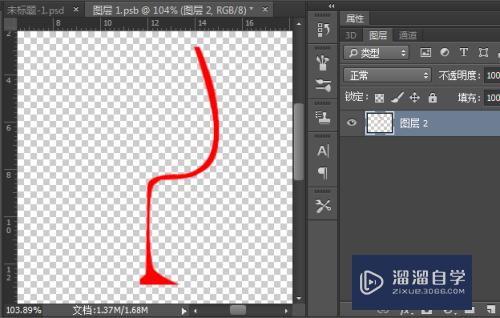
第5步
然后按CTRL+S保存这个文件。并将此文件关闭。此时我们回到刚那个文件。可以看到。模型已经自动发生了改变。

以上关于“如何修改PS中已经生成的三维模型形状(如何修改ps中已经生成的三维模型形状颜色)”的内容小渲今天就介绍到这里。希望这篇文章能够帮助到小伙伴们解决问题。如果觉得教程不详细的话。可以在本站搜索相关的教程学习哦!
更多精选教程文章推荐
以上是由资深渲染大师 小渲 整理编辑的,如果觉得对你有帮助,可以收藏或分享给身边的人
本文标题:如何修改PS中已经生成的三维模型形状(如何修改ps中已经生成的三维模型形状颜色)
本文地址:http://www.hszkedu.com/65962.html ,转载请注明来源:云渲染教程网
友情提示:本站内容均为网友发布,并不代表本站立场,如果本站的信息无意侵犯了您的版权,请联系我们及时处理,分享目的仅供大家学习与参考,不代表云渲染农场的立场!
本文地址:http://www.hszkedu.com/65962.html ,转载请注明来源:云渲染教程网
友情提示:本站内容均为网友发布,并不代表本站立场,如果本站的信息无意侵犯了您的版权,请联系我们及时处理,分享目的仅供大家学习与参考,不代表云渲染农场的立场!